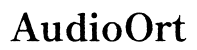Einleitung
Tastenkombinationen bieten eine schnelle Möglichkeit, alltägliche Aufgaben am Computer zu erledigen, und sind ein unverzichtbares Werkzeug für jeden Benutzer. Eine der nützlichsten Funktionen ist das Ausschalten des PCs durch eine Tastenkombination. Dieser Artikel zeigt Ihnen, wie Sie Ihren Computer effizient und sicher mit Tastaturbefehlen herunterfahren können.

Grundlagen der Tastenkombinationen
Tastenkombinationen bestehen aus mehreren Tasten, die zusammen gedrückt werden, um eine bestimmte Funktion auszuführen. Sie sparen Zeit und reduzieren die Notwendigkeit, Menüs und Symbolleisten zu durchlaufen. Besonders das Herunterfahren des PCs mit einer Tastenkombination kann Prozesse erheblich vereinfachen. Bevor wir uns den spezifischen Kombinationen zuwenden, beleuchten wir, wie sie grundsätzlich funktionieren und eingesetzt werden können.
Die beste Tastenkombination zum Ausschalten Ihres PCs
Das häufigste und effektivste Mittel, um den PC mit der Tastatur herunterzufahren, ist ‘Alt + F4’. Diese Tastenkombination schließt zunächst geöffnete Fenster und öffnet bei leerem Desktop das Herunterfahren-Dialogfeld. So verwenden Sie sie effektiv:
- Wechseln Sie zum Desktop, indem Sie alle laufenden Programme minimieren.
- Drücken Sie ‘Alt + F4’.
- Bestätigen Sie im Dialogfeld das Herunterfahren des Geräts.
Diese Kürzelmethode ist effizient und spart wertvolle Zeit im Vergleich zu herkömmlichen Menünavigationsmethoden.

Alternative Tastenkombinationen und ihre Verwendung
Neben ‘Alt + F4’ gibt es andere nützliche Tastenkombinationen, um den PC herunterzufahren oder neu zu starten – z.B. über ‘Strg + Alt + Entf’. Diese Kombination öffnet den Sicherheitsbildschirm, von dem aus Sie den PC steuern können.
- Strg + Alt + Entf: Ermöglicht den Zugriff auf den Task-Manager und bietet direkte Optionen zum Herunterfahren oder Neustarten.
- Win + X: Ein weiteres nützliches Kürzel, um das Schnellzugriffsmenü zu öffnen. Wählen Sie anschließend ‘Herunterfahren oder abmelden’.
Diese Alternativen bieten Flexibilität und sind besonders dann praktisch, wenn die primäre Tastenkombination nicht anwendbar ist.
Sicherheitsaspekte beim Ausschalten des PCs
Vor jedem Herunterfahren sollten Sie Ihre Arbeit sichern, um Datenverlust zu vermeiden. Ein schnelles Herunterfahren kann offene Anwendungen abrupt beenden.
- Speichern Sie alle bearbeiteten Dokumente.
- Beenden Sie Programme ordnungsgemäß.
- Verwenden Sie Backup-Software für wichtige Dateien.
Diese Vorsichtsmaßnahmen schützen Ihre Daten und sorgen für einen reibungslosen Betrieb Ihres Systems.

Eigene Tastenkombinationen erstellen
Standardkürzel reichen manchmal nicht aus. Durch den Einsatz von Software wie ‘AutoHotkey’ können Sie eigene, auf Ihre Bedürfnisse zugeschnittene Shortcuts erstellen.
So erstellen Sie eigene Tastenkombinationen:
- Laden Sie ‘AutoHotkey’ herunter und installieren Sie es.
- Programmieren Sie Ihre gewünschten Tastenkombinationen mit einfachen Skripten.
- Testen und optimieren Sie die Skripte, um sie an Ihren Arbeitsstil anzupassen.
Eigene Shortcuts bieten Flexibilität und eine personalisierte Computerumgebung.
Typische Probleme und ihre Lösungen
Manchmal funktionieren Tastenkombinationen nicht wie erwartet. Häufige Probleme und Lösungen sind:
- Problem: Die Tastenkombination reagiert nicht.
-
Lösung: Stellen Sie sicher, dass sie auf dem richtigen Bildschirm angewendet wird und Ihre Tastatur einwandfrei funktioniert.
-
Problem: Programme bleiben geöffnet.
- Lösung: Überprüfen Sie, ob alles gespeichert ist und schließen Sie Anwendungen vor dem Herunterfahren.
Bei anhaltenden Schwierigkeiten kann ein Testen der Tastatur oder der Einsatz einer alternativen Software hilfreich sein.
Effizienzsteigerung durch den Einsatz von Tastenkombinationen
Der regelmäßige Einsatz von Tastenkombinationen verbessert nicht nur die Geschwindigkeit, sondern auch den allgemeinen Workflow am Computer. Das Ausschalten des PCs sollte genauso effizient wie alle anderen Aufgaben erfolgen.
Tipps zur Effizienzsteigerung:
- Lernen Sie die am häufigsten verwendeten Tastenkombinationen.
- Gestalten Sie wiederkehrende Aufgaben so automatisch wie möglich.
- Nutzen Sie regelmäßiges Üben, um Geschwindigkeit und Präzision zu steigern.
Anpassung von Tastenkombinationen mit Softwarelösungen
Speziell entwickelte Software kann Ihr Erlebnis mit Tastenkombinationen weiter steigern. Programme wie ‘AutoHotkey’ oder ‘SharpKeys’ bieten umfangreiche Anpassungsmöglichkeiten, um Ihre Arbeitsweise zu optimieren.
- AutoHotkey: Ermöglicht die Automatisierung von Routineaufgaben durch benutzerdefinierte Skripte.
- SharpKeys: Mit dieser Software können Sie Tasten Zuordnungen ändern, um die Benutzerfreundlichkeit zu verbessern.
Diese Tools eröffnen neue Möglichkeiten zur Personalisierung und Effizienzsteigerung bei der PC-Nutzung.
Fazit
Tastenkombinationen vereinfachen nicht nur das Herunterfahren des PCs, sondern auch viele andere Aufgaben im täglichen Einsatz. Die richtige Anwendung kann Arbeitsprozesse erheblich beschleunigen. Nutzen Sie die Chancen, die Ihnen Tastenkombinationen bieten, um Ihre Effizienz nachhaltig zu erhöhen.
Häufig gestellte Fragen
Wie kann ich Tastenkombinationen anpassen?
Software wie AutoHotkey ermöglicht die Erstellung und Anpassung von Tastenkombinationen. Laden Sie diese herunter und folgen Sie den Anweisungen zur Erstellung Ihrer eigenen Shortcuts.
Welche Tastenkombinationen sind am effizientesten?
‘Alt + F4’ ist am effizientesten für das schnelle Herunterfahren eines PCs. ‘Strg + Alt + Entf’ bietet eine flexible Alternative.
Was kann ich tun, wenn meine Tastenkombinationen nicht funktionieren?
Überprüfen Sie die Tastatureinstellungen und stellen Sie sicher, dass die Tasten richtig gedrückt wurden. Möglicherweise erfordert es auch einen Neustart des Systems, um Probleme zu beheben.